在CAD軟件使用過程中,大家也許經常需要繪制不同的圖形,多學習不同圖形的繪制方法可以幫助我們更加方便快捷進行繪圖,今天我們來看一下如何簡單繪制花朵,具體步驟如下:
1.首先,打開CAD軟件,接著在下方命令行輸入“圓”命令(c),繪制一個半徑為20mm的圓,再執行“多邊形”命令,繪制一個內切于圓的正五邊形,具圓半徑為60mm,如下圖所示:
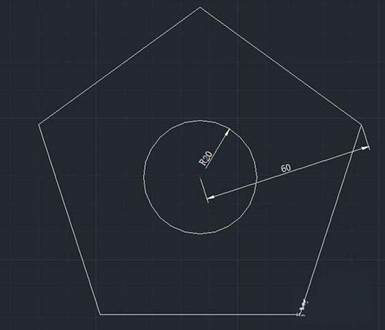
2.選擇“繪圖——圓弧——起點、端點、半徑”菜單命令,過五邊形上側二條邊的中點,繪制半徑為29mm的圓弧

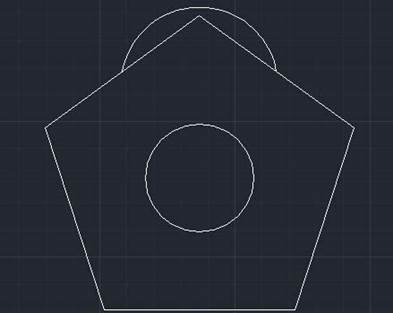
3.然后執行“陣列”命令(AR),選擇上一步所繪制的圓弧對象,再選擇“極軸”選項,設置捕捉內圓心點作為陣列的中心點,再設置陣列數為“5”,從而完成對圓弧進行陣列,如下圖所示:
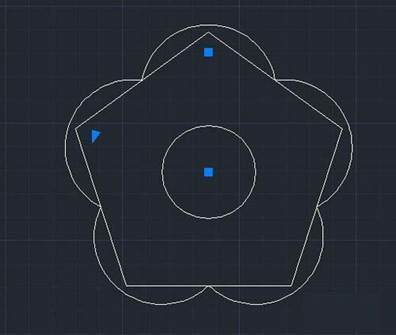
4.執行“刪除”命令(E),將五邊形刪除;接著再執行“施轉”命令,圍繞圓心將圓弧旋轉45度
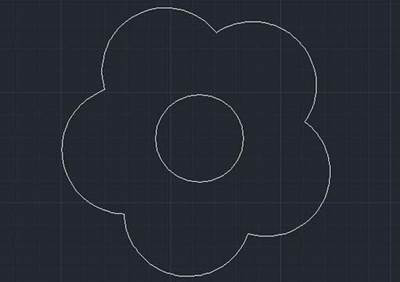
5.執行“多段線”命令,設置起始寬度為5mm,端點寬為5mm,繪制一條如圖所示的圓弧
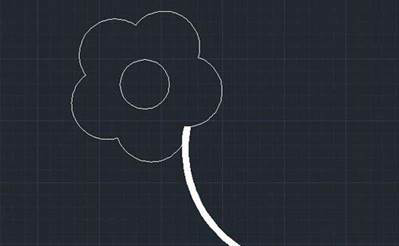
6.再執行“多段線”命令(pl),設置起始寬度為0,端點寬度為5mm,繪制一條圓弧,并通過執行“復制”命令(co),再復制出二條多段線,最后依次分別選擇多段線,拖動多段線夾點位置,如下圖所示:
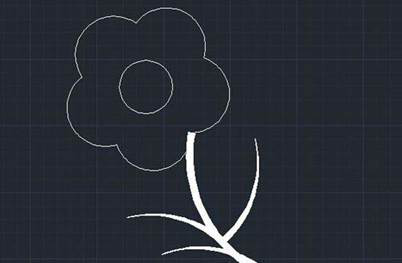
7.最后,按組合鍵【ctrl+1】,再打開特性面板,在特性面板下拉列表中,將花朵的顏色改為綠色
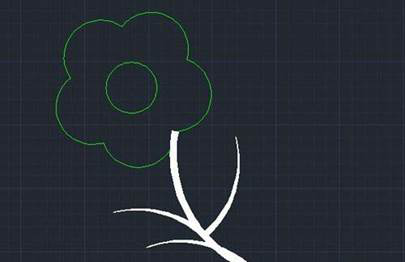
以上是演示花朵的繪制方法和步驟,有需要的小伙伴們可以參考并實際操作一下。
推薦閱讀:CAD制圖
推薦閱讀:CAD制圖軟件
· 中望軟件杭州峰會成功舉辦,“CAD+”賦能浙江智造縱深發展2025-06-25
·中望3D 2026全球發布:開啟設計仿真制造協同一體化時代2025-06-13
·中望軟件攜手鴻蒙、小米共建國產大生態,引領工業設計新時代2025-06-01
·中望軟件2025年度產品發布會圓滿舉行:以“CAD+”推動工業可持續創新2025-05-26
·中望CAD攜手鴻蒙電腦,打造“多端+全流程”設計行業全場景方案2025-05-13
·中望軟件蕪湖峰會圓滿召開,共探自主CAx技術助力企業數字化升級最佳實踐2025-04-27
·中望軟件亮相法國 BIM World 展會: 以CAD技術創新賦能工程建設行業數字化轉型2025-04-27
·數字化轉型正當時!中望+博超全國產電力行業解決方案助力行業創新發展2025-03-27
·玩趣3D:如何應用中望3D,快速設計基站天線傳動螺桿?2022-02-10
·趣玩3D:使用中望3D設計車頂帳篷,為戶外休閑增添新裝備2021-11-25
·現代與歷史的碰撞:阿根廷學生應用中望3D,技術重現達·芬奇“飛碟”坦克原型2021-09-26
·我的珠寶人生:西班牙設計師用中望3D設計華美珠寶2021-09-26
·9個小妙招,切換至中望CAD竟可以如此順暢快速 2021-09-06
·原來插頭是這樣設計的,看完你學會了嗎?2021-09-06
·玩趣3D:如何巧用中望3D 2022新功能,設計專屬相機?2021-08-10
·如何使用中望3D 2022的CAM方案加工塑膠模具2021-06-24
·CAD如何鎖定圖層2016-10-20
·CAD施工圖如何畫得更專業(上)2020-09-16
·CAD?如何清除打印樣式2021-06-01
·CAD的連接命令2022-07-12
·CAD字體顯示問號的解決方法2020-02-24
·CAD超級填充之外部參照填充2022-03-25
·CAD如何用交點、切點、垂足畫圓2019-08-23
·CAD如何導入圖片2016-01-19














